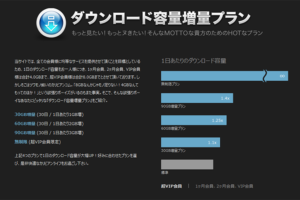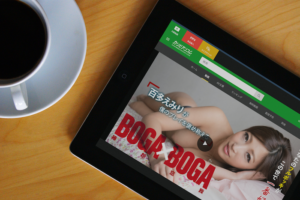僕は、カリビアンコムからダウンロードした動画は、そのままPCで見てますが、意外と「カリビアンコムの動画をテレビで見たい」という方が多いようです。
そこで「カリビアンコムの動画をDVDに焼く方法」をまとめてみました。
実際に、試し焼きもしてみましたが、問題なくDVDプレイヤーで再生出来ました。
というわけでこの記事では、フリーソフトのみを使用して、カリビアンコムからダウンロードした動画から、極力手間をかけずに、DVD-VIDEO(DVDプレイヤーで再生可能なDVD)を作成する方法を解説します。
この方法で、カリビアンコム動画→DVD-VIDEO形式データ作成→ライティングまでが一気に可能です。
画像を多用し、誰が見て解かりやすいようにしたため、少し長い解説になってしまいましたが、作業そのものは非常に簡単です。
「DVDStyler」のインストール・使い方については、こちらのサイトに詳しく解説されています。
作業工程の概要
作業工程をざっくりまとめると、こんな感じになります。
- 必要なフリーソフトをダウンロード。
- フリーソフトのインストール。
- 中間ファイル生成用のバッチファイル作成。
- 動画から中間ファイル(スクリプト)を自動生成。
- 中間ファイルから、DVDを作成。
準備編
使用する3つのフリーソフトの概要を簡単に説明します。
- DVD Flick - 動画データからDVDを作成する
- DVD Flick日本語化パッチ - DVD Flickのメニューを日本語化する※1
- AviSynth - DVD Flickで読むための中間ファイルの作成する ※2
※2 DVD Flickだけでも、動画からDVDを作成できますが、直接動画を読み込ませた場合、音ずれが生じたりすることがあります。
また最近のカリビアンコムの動画の場合、音声のフォーマットがDVD Flickでは未対応のため、直接読ませることが出来ません。
AviSynthを経由することで、その問題を回避します。
フリーソフトのダウンロード
下記からそれそれのフリーソフトをダウンロードします。

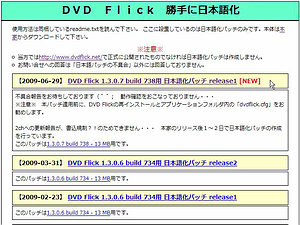
※DVD Flick本体のバージョン、buildと同じものをダウンロードしてください。
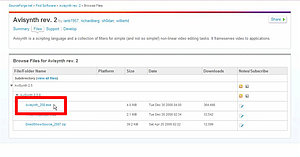
http://sourceforge.net/projects/avisynth2/files/AviSynth%202.5/AviSynth%202.5.8/
※「Avisynth_○○○.exe」というものをダウンロードしてください。
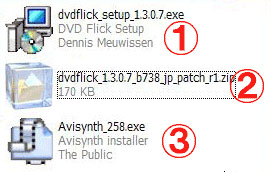
(※バージョンは図と違っていてもOK)
フリーソフトのインストール
DVD Flick
「dvdflick_setup_○○○.exe」をダブルクリックします。
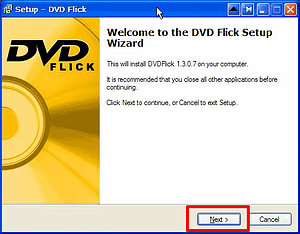
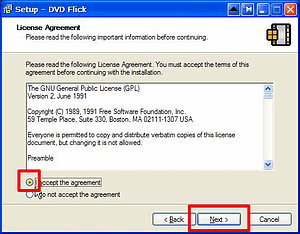
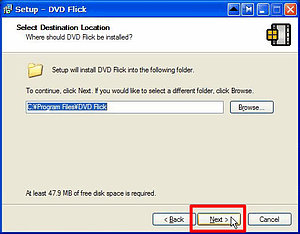
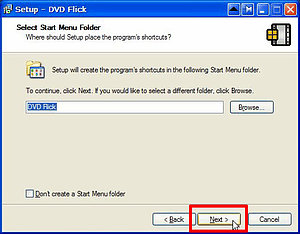
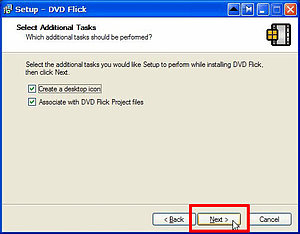
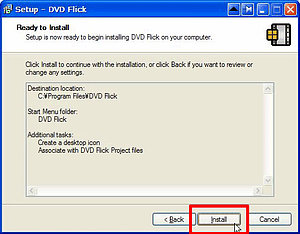
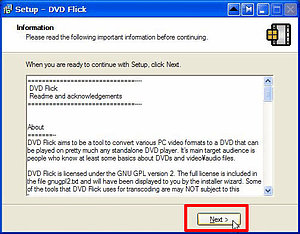
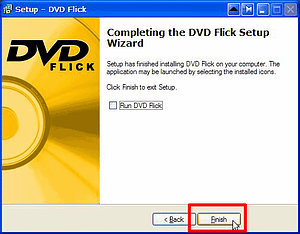
DVD Flick日本語化パッチ


AviSynth
「Avisynth_○○○.exe」をダブルクリックします。
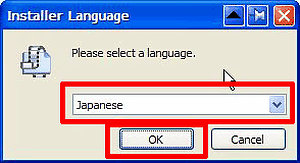
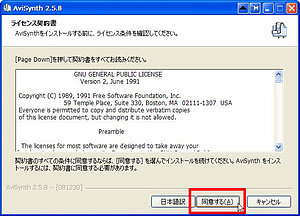
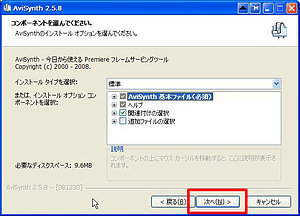
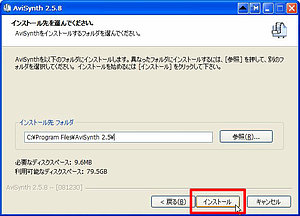
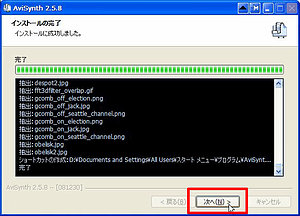
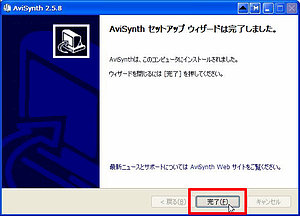
中間ファイル生成用のバッチファイル作成
中間ファイル(AviSynthスク
「メモ帳」を開いて、次の1文をコピー&ペーストします。
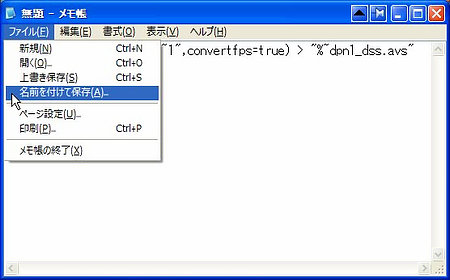
「makeavs.b
動画→DVD作成編
動画から中間ファイル(スクリプト)を自動生成。
まず、動画ファイルから、「DVD Flick」に読み込ませるための中間ファイルを作成します。
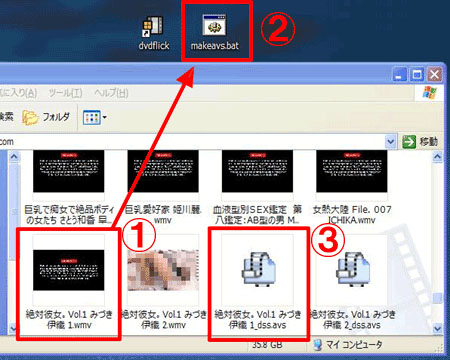
DVDに焼きたい動画ファイル①を、準備編で作った「makeavs.bat」のアイコン②にドラッグ&ドロップ。
すると、動画ファイルのあるフォルダに中間ファイル(○○○.avs)③が生成されます。
中間ファイルから、DVDを作成
いよいよ最終工程、DVDの作成です。
DVD Flickを起動します。
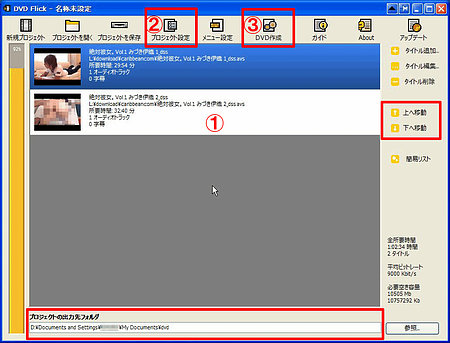
- 先ほど作った中間ファイルを①ウィンドウへドラッグ&ドロップ。
- 「プロジェクト設定」で詳細設定をします。(下記参照)
- 動画が複数ある場合は、順番を確認して、変更する必要がある場合は右側の「上下へ移動」ボタンで並び替えます。
- 最後に、DVDドライブにメディアをセットして、③「DVD作成」をクリック。
【プロジェクト設定】
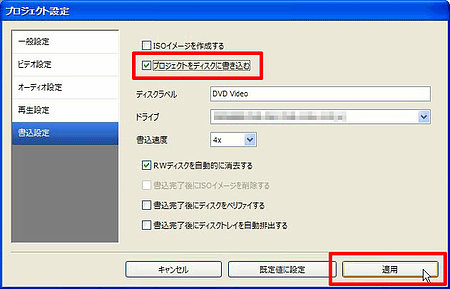 [/col2]
[/col2]
- 「書込設定」で、「プロジェクトをディスクに書き込む」をチェック
- 必要に応じて、ドライブと書き込み速度を変更し、「適用」をクリックしてメインウィンドウに戻ります。
DVDが焼きあがれば完成です。
これで、カリビアンコムの動画をTVで見られるようになります。